
Mengubah Google Sheet menjadi Rest API
Cara membuat Rest API sederhana dari Google Sheet untuk aplikasi kecil kalian
· tutorials ·12 min read·
🛢️ Alternatif DB untuk frontend engineer
Sebagai seorang frontend engineer, seringkali kita merasa pusing saat harus single fighter membuat POC atau pet project sendirian, dari sekian banyak masalah salah satu yang sering dipusingkan adalah bagaimana cara menyimpan datanya? Di mana akan menyimpan datanya?
Walaupun saya tetap menyarankan untuk setup proper database untuk projek-projek kalian.
- 💠 Firestore dari Firebase: Cloud DB dengan basis NoSQL.
- 💠 Supabase: Alternative dari Firebase. Basisnya Postgre, punya SDK yang cukup oke buat digunakan, sudah ada Authentication service juga.
- 💠 Neon DB: Serverless DB yang punya free tier kecil bisa buat POC projek keci. Vercel Postgres under the hood pakai NeonDB juga setahu saya.
- 💠 Notion Database: Bisa diakses lewat Notion API, tapi memang lambat banget dan gak gitu oke buat digunakan, terutama soal pagination-nya. TanyaAja.in dari awal dibuat dengan memanfaatkan Notion sebagai databasenya.
Cari tau daftar lebih banyak di free-databases.vercel.app
📈 Google Sheet sebagai database
Google Sheet atau aplikasi Spreadsheet pada umumnya memang bisa dianggap sebagai cikal bakal dalam menyimpan data-data sederhana, memanfaatkan model baris dan kolom yang ada di dalamnya, kita jadi bisa menyimpan bermacam-macam data ke dalam aplikasi tersebut.
Google Sheet bisa juga dipublikasikan sebagai API melalui Google App Script. Baca dokumentasi Extending Google Sheets. Tapi pada artikel kali ini kita akan menggunakan aplikasi yang dibuat sendiri pakai Next.js untuk mengakses data di dalam Google Sheet.
🪜 Instalasi
Untuk menghubungkan aplikasi Next.js dengan Google Sheet, kita akan menggunakan SDK googleapis yang memang diurus secara resmi oleh tim Google sendiri.
npm install googleapispnpm add googleapisyarn add googleapisbun add googleapis🔑 Persiapan akses
Untuk bisa mengakses API dari Google Drive maupun Google Sheet, kita perlu membuat Service Account Keys, jika kalian belum memiliki projek dengan Google Cloud Console, maka kalian perlu membuatnya terlebih dahulu.
Setelah itu kalian perlu membuat Service Account pada projek tersebut. Setelah memiliki Service Account, kita bisa membuat Service Account Key yang bisa diakses di dalam halaman detail dari Service Account yang kita buat sebelumnya. Service Account Key tersebut bisa diunduh dalam format JSON, simpan data tersebut dengan baik. File tersebut adalah kredensial, jika kalian akan meletakan di projek kalian, pastikan sudah dimasukan ke .gitignore sehingga tidak akan secara tidak sengaja terbawa ke remote git. Kita akan meletakkan file JSON tersebut di env var kita nantinya.
Buka akses ke Google Sheets API dan Google Drive API. Secara default service ini berada dalam mode disable karenanya perlu diaktifkan secara manual. Google Drive API dibutuhkan untuk mengambil daftar Google Sheet yang sudah diberikan akses, sementara Google Sheet API akan dipakai untuk Read dan Update baris dan kolom di dalam suatu Google Sheet.
🕹️ Menambahkan JSON ke env var
Karena bentuk Service Account Key ini adalah JSON, agak sulit untuk langsung disematkan dalam env var seperti biasa, kita perlu membuang semua newline yang ada sehingga bisa disimpan dalam 1 string. Berdasarkan artikel How to add Firebase service account json files to Vercel, kita bisa menggunakan remove-line-breaks untuk membuang semua newline pada JSON file kita. Setelahnya kita bisa sematkan JSON tersebut ke dalam env var seperti string biasa.
Atau pilihan lainnya, ambil saja kolom-kolom yang dibutuhkan saja. Di artikel kali ini kita hanya akan menggunakan client_email dan private_key, jadi kalian bisa cukup menyimpan dua nilai ini saja ke dalam env var.
🔌 Auth ke googleapis
import { google, type sheets_v4 } from 'googleapis'import { detectValues, numberToLetter } from './utils'
// Dengan asumsi kalian menyimpan di env var GOOGLE_CREDENTIALS// Kalian bisa saja skip bagian ini jika tidak relevanconst keysEnvVar = process.env.GOOGLE_CREDENTIALS as stringif (!keysEnvVar) { throw new Error('The $GOOGLE_CREDENTIALS environment variable was not found!')}
const env = JSON.parse(keysEnvVar)
const auth = new google.auth.JWT({ email: env.client_email, key: env.private_key, scopes: ['https://www.googleapis.com/auth/drive'],})Melempar auth ke Google Drive dan Google Sheet SDK:
const drive = google.drive({ version: 'v3', auth })const sheets = google.sheets({ version: 'v4', auth })🗂️ Fungsi untuk mengambil daftar file
Seperti disebutkan secara singkat di atas, kita akan menggunakan Google Drive API untuk mendapatkan daftar Spreadsheet yang sudah diberikan akses. Untuk memberikan akses kita bisa menambahkan email dari service account yang di atas sudah kita buat ke dalam Spreadsheet tersebut. Kalian bisa tekan tombol “Share”, dan tambahkan email pada saat membuka Spreadsheet.
Kode untuk mendapatkan daftar file
type FileData = { id: string name: string modifiedTime: string}
type FileOptions = { limit?: number nextToken?: string}
export async function dapatkanDaftarSpreadsheet (options: FileOptions): Promise<{ next_token: string; data: FileData[]}> { try { const driveRes = await drive.files.list({ q: "trashed = false and mimeType = 'application/vnd.google-apps.spreadsheet'", fields: 'files(id, name, modifiedTime)', spaces: 'drive', pageSize: options.limit ? options.limit : 10, pageToken: options.nextToken ? options.nextToken : undefined, })
return { next_token: driveRes.data.nextPageToken || '', data: driveRes.data.files as FileData[] } } catch (e) { console.error('Malahan error', e)
return { next_token: '', data: null, } }}🧾 Fungsi untuk mengambil data di dalam suatu sheet
Dalam 1 spreadsheet bisa terdapat lebih dari 1 sheet, karenanya bagian ini berekspektasi kalian sudah tau sheet mana yang dituju. Ada kode terpisah untuk mendapatkan daftar sheet yang tersedia dalam satu spreadsheet, tapi kita akan lewati bagian tersebut dan langsung loncat ke cara mendapatkan data di dalam suatu sheet.
type Options = { offset?: number limit?: number columnCount?: number}
type Column = { title: string cell: string}
type Pagination = { limit: number cell_range: string offset: number next_offset: number total: number hasNext: boolean}
type DataResponse = { columns: SheetColumn[] pagination: Pagination data: Record<string, string | boolean | number>[]}
async function mengambilDataDalamSheet( spreadsheetId: string, sheetName: string, options: Options = { offset: 2, limit: 100, columnCount: 10 }): Promise<DataResponse | null> { try { const offset = options?.offset || 2 const limit = options?.limit || 100 const columnCount = options?.columnCount || 10
const firstRow = offset const lastRow = offset + limit - 1
const maxColumn = columnCount ? numberToLetter(Number(columnCount)) : 'EE'
const headerRange = `${sheetName}!A1:${maxColumn}1` const countRange = `${sheetName}!A2:A` const paginatedRange = `${sheetName}!A${firstRow}:${maxColumn}${lastRow}`
const sheetRes = await sheets.spreadsheets.values.batchGet({ spreadsheetId, ranges: [headerRange, countRange, paginatedRange], })
if (sheetRes && sheetRes.data && sheetRes.data.valueRanges) { const headerRow = sheetRes.data.valueRanges?.[0]?.values?.[0] || [] const total = (sheetRes.data.valueRanges[1].values || []).length const rows = sheetRes.data.valueRanges[2].values || []
const columns: Column[] = []
headerRow.forEach((columnName, columnIndex) => { columns.push({ title: columnName, cell: `${sheetName}!${numberToLetter(columnIndex + 1)}`, }) })
const data = [] for (let i = 0; i < rows.length; i += 1) { const row = {} let validValuesCount = 0 // @ts-ignore row._row = firstRow + i headerRow.forEach((columnName, columnIndex) => { // @ts-ignore row[columnName] = detectValues(rows[i][columnIndex])
// @ts-ignore if (row[columnName]) validValuesCount += 1 })
if (validValuesCount) data.push(row) }
const pagination: Pagination = { limit, cell_range: paginatedRange, offset, next_offset: offset + limit, total, hasNext: total > offset + limit, }
return { columns, pagination, data } as DataResponse } else { console.warn('Kok kosong?') return null } } catch (e) { console.error('Sepertinya error?', e) return null }}🧩 Utility function
Sebelum membuka keseluruhan kode, kita akan membutuhkan 2 utility function.
▶️ 🔠 Mengkonversi angka ke huruf cell
Cell yang dimaksud itu seperti A, B, … Z, AA, AB, AC. Jadi utility ini akan mengubah angka yang dilempar menjadi huruf seperti di atas.
Pertama kita perlu tau cara mengubah 1 menjadi A. Kita bisa memanfaatkan String.fromCharCode. Sayangnya kita perlu menambahkan dengan magic number 65 agar angka 0 bisa dikonversi sebagai A. Angka ini mengacu pada spesifikasi ASCII karakter.
const START_ASCII_A = 65function numberToLetter (num) { return String.fromCharCode(num + START_ASCII_A) // 0 -> A, 26 -> Z}Berikut adalah kode selengkapnya:
const START_ASCII_A = 65const MAX_LETTER = 26
export function numberToLetter(num: number) { let result = '' let x = 1 let y = MAX_LETTER let left = num - x
while (left >= 0) { const curr = (left % y) / x result = String.fromCharCode(curr + START_ASCII_A) + result
x = y y *= MAX_LETTER left -= y }
return result}▶️ 🤡 Menebak dan mengkonversi tipe data
Fungsi ini berusaha menebak tipe data dari string menjadi tipe data yang kemungkinan adalah seharusnya. Ini diperlukan karena balikan dari googleapis sebagian besar dalam format string, jadi perlu dikonversi ke tipe data yang benar. Fungsi ini hanya berusaha menebak, jadi sangat besar kemungkinan salah.
export function detectValues(val: string) { // Maybe empty if (!val || val === '') return null
// Maybe boolean if (val?.toUpperCase() === 'TRUE') return true if (val?.toUpperCase() === 'FALSE') return false
// Maybe number if (/^\d+\.\d+$/.test(val)) return parseFloat(val) if (/^\d+$/.test(val)) return parseInt(val, 10)
// Return as it is return val}Kedua utility function di atas, digunakan pada fungsi untuk mengambil data di dalam suatu sheet.
🗑️ Fungsi untuk menghapus suatu baris
Fungsi berikut bisa digunakan saat kita ingin menghapus baris di dalam suatu sheet.
async function hapusBaris( spreadsheetId: string, sheetName: string, rows: string[] // Bisa berisi lebih dari 1 baris) { try { // Get sheetId const sheetRes = await sheets.spreadsheets.get({ spreadsheetId, })
if (!sheetRes || !sheetRes.data || !sheetRes.data.sheets) return null
const sheetInfo = sheetRes.data.sheets.find( (d) => d?.properties?.title === sheetName )
if (!sheetInfo) return null
const sheetId = sheetInfo.properties?.sheetId
// Build requests (we should delete from the bottom to top) const rowNumbers = rows.map((d) => Number(d)) rowNumbers.sort((a, b) => b - a)
const requests: sheets_v4.Schema$Request[] = [] rowNumbers.forEach((endIndex: number) => { const deleteDimension = { range: { sheetId, dimension: 'ROWS', startIndex: endIndex - 1, endIndex, }, } as sheets_v4.Schema$DeleteDimensionRequest
requests.push({ deleteDimension, } as sheets_v4.Schema$Request) })
// Batch Delete const updatedSheet = await sheets.spreadsheets.batchUpdate({ spreadsheetId, requestBody: { requests, }, })
return { deleted_rows: updatedSheet?.data?.replies?.length || 0 } } catch (e) { console.error('Sepertinya error', e) return { deleted_rows: 0 } }}🗳️ Fungsi untuk menambah baris baru
Fungsi berikut digunakan bila ingin menambahkan baris baru. Parameter body yang dikirimkan dalam bentuk Array berisi Record key-value, di mana key-nya berupa nama kolomnya sedangkan valuenya ya isi dari kolom tersebut. Contoh parameter:
[ { "name": "Jean", "email": "jean@appleseed.com" }, { "name": "Bunny", "email": "bunny@appleseed.com" }]Sementara fungsi menambah baris barunya adalah sebagai berikut:
export async function menambahBarisBaru( spreadsheetId: string, sheetName: string, bodyData: Record<string, unknown>[], options = { valueInputOption: 'USER_ENTERED', columnCount: 10, }): Promise<sheets_v4.Schema$UpdateValuesResponse | null> { try { const columnCount = options?.columnCount || 10 const maxColumn = columnCount ? numberToLetter(Number(columnCount)) : 'EE'
const defaultRange = `${sheetName}!A:${maxColumn}` const sheetRes = await sheets.spreadsheets.values.get({ spreadsheetId, range: defaultRange, })
if ( sheetRes && sheetRes.data && sheetRes.data.values && sheetRes.data.values.length > 0 ) { const rows = sheetRes.data.values
// Existing columns const columns: Record<string, unknown> = {} const columnList = (rows ? rows[0] : []).slice() columnList.forEach((columnName, columnIndex) => { columns[columnName] = `${sheetName}!${numberToLetter(columnIndex + 1)}` })
// Check if there's new columns let newColCount = 0
const data: sheets_v4.Schema$ValueRange[] = [] bodyData.forEach((body) => { Object.keys(body).forEach((k) => { if (!columns[k]) { newColCount += 1 columns[k] = `${sheetName}!${numberToLetter(columnList.length + 1)}` columnList.push(k) data.push({ range: `${columns[k]}1`, values: [[k]], }) } }) })
if (newColCount) { await sheets.spreadsheets.values.batchUpdate({ spreadsheetId, requestBody: { valueInputOption: options.valueInputOption || 'USER_ENTERED', data, }, }) }
const values = bodyData.map((r) => columnList.map((c) => r[c] || ''))
// Append const appendedSheet = await sheets.spreadsheets.values.append({ spreadsheetId, range: defaultRange, valueInputOption: options.valueInputOption || 'USER_ENTERED', includeValuesInResponse: true, insertDataOption: 'INSERT_ROWS', requestBody: { values, }, })
return appendedSheet?.data?.updates || null }
return null } catch (e) { console.error('Sepertinya kok error', e) return null }}📝 Fungsi untuk mengubah isi dari baris yang sudah ada
Fungsi untuk mengubah suatu baris akan membutuhkan parameter body yang dikirimkan dalam bentuk Record key-value, di mana key-nya berupa baris yang ingin diubah sedangkan valuenya barupa Record key-value lagi, isinya key-nya adalah nama kolom dan value-nya adalah isi terbaru dari kolom yang dimaksud. Contoh parameter:
{ "4" : { "email": "john@appleseed.com" }, "1": { "phone": "415-500-7000" }}Isi dari fungsi untuk mengubah baris adalah sebagai berikut:
export async function mengubahIsiBaris( spreadsheetId: string, sheetName: string, bodyData: Record<string, Record<string, unknown>>, options = { valueInputOption: 'USER_ENTERED', columnCount: 10, }): Promise<sheets_v4.Schema$UpdateValuesResponse | null> { try { const columnCount = options?.columnCount || 10 const maxColumn = columnCount ? numberToLetter(Number(columnCount)) : 'EE'
const headerRange = `${sheetName}!A1:${maxColumn}1` const sheetRes = await sheets.spreadsheets.values.get({ spreadsheetId, range: headerRange, })
if ( sheetRes && sheetRes.data && sheetRes.data.values && sheetRes.data.values.length > 0 ) { const headerRow = sheetRes.data.values[0] const data: sheets_v4.Schema$ValueRange[] = []
// Existing columns const columns: Record<string, unknown> = {} headerRow.forEach((columnName, columnIndex) => { columns[columnName] = `${sheetName}!${numberToLetter(columnIndex + 1)}` })
// Build data to update Object.keys(bodyData).forEach((rowNumber) => { const body = bodyData[rowNumber]
// New columns let newColCount = 0 Object.keys(body).forEach((k) => { if (!columns[k]) { newColCount += 1 columns[k] = `${sheetName}!${numberToLetter( headerRow.length + newColCount )}` data.push({ range: `${columns[k]}1`, values: [[k]], }) } })
// ValueRange Object.keys(body).forEach((columnName) => { data.push({ range: `${columns[columnName]}${rowNumber}`, values: [[body[columnName]]], }) }) })
// Batch Update const updatedSheet = await sheets.spreadsheets.values.batchUpdate({ spreadsheetId, requestBody: { valueInputOption: options.valueInputOption || 'USER_ENTERED', data, }, })
return updatedSheet.data .responses as sheets_v4.Schema$UpdateValuesResponse }
return null } catch (e) { console.error('Sepertinya error', e) return null }}📜 Daftar Pekerjaan Tersisa
Kita sudah membuat berbagai fungsi yang berkomunikasi, membaca dan memodifikasi isi dari suatu spreadsheet di Google Sheet, selanjutnya memang masih ada pekerjaan yang tersisa untuk membuat projek kalian bisa diakses, tapi saya hanya akan sebutkan poin-poinnya tanpa menyertakan detail kode implementasinya. Berikut adalah daftar kerja yang tersisa:
- 🔘 Membuat API Route sebagai pintu gerbang komunikasi dengan frontend. Di Next.js ini bisa menggunakan Route Handler. Gak susah, tapi kalau kalian belum pernah bikin hal serupa ya perlu belajar dikit-dikit aja.
- 🔘 Handle CORS kalau kalian ingin deploy di domain yang berbeda. Mestinya ini bisa di set langsung dari
next.configatau kalau mau runtime bisa di set juga di Middleware. Contoh kode menangani CORS di Next.js: Di Route handler, di Middleware, di next.config. - 🔘 Membuat API Spec dengan Open API. Kalian bisa pakai Swagger Editor untuk memudahkan membuat spesifikasi yang comply dengan Open API.
- 🔘 Generate API Doc, bisa gunakan Swagger UI atau Scalar. Ini bisa lebih mudah kalau kalian sudah membuat spek APi yang comply dengan Open API di awal.
- 🔘 Menambahkan simple Auth, jaga-jaga agar tidak diakses oleh selain aplikasi yang kalian inginkan. Kalau mau gampang ya bisa pake Basic Auth saja atau API Key.
🚀 Deployment
Karena kodenya menggunakan Next.js kalian bisa dengan mudah deploy di Vercel, kalau mau deploy di Netlify akan butuh tambahan adapter sedikit. Baca di Next.js on Netlify.
📦 Repository dan contoh aplikasi
Semua kode yang ada di artikel kali ini saya ambil dari repo mazipan/gsheet-rest-api, kalian bisa lihat lebih lengkap di repo tersebut.
Saya juga sudah membuat contoh aplikasi kecil yang menggunakan Google Sheet sebagai database, kalian bisa mengaksesnya di contoh aplikasi todo list.
🙌 Kredit
👋 Sekian dan terima kasih
Maaf-maaf aja kalau gak bermanfaat 🙇😭
- 🛢️ Alternatif DB untuk frontend engineer
- 📈 Google Sheet sebagai database
- 🗂️ Fungsi untuk mengambil daftar file
- 🧾 Fungsi untuk mengambil data di dalam suatu sheet
- 🗑️ Fungsi untuk menghapus suatu baris
- 🗳️ Fungsi untuk menambah baris baru
- 📝 Fungsi untuk mengubah isi dari baris yang sudah ada
- 📜 Daftar Pekerjaan Tersisa
- 🚀 Deployment
- 📦 Repository dan contoh aplikasi
- 🙌 Kredit
More posts
-

Membuat commit otomatis ke Github
Bagaimana saya membuat commit otomatis menggunakan Github Actions
8 min read -
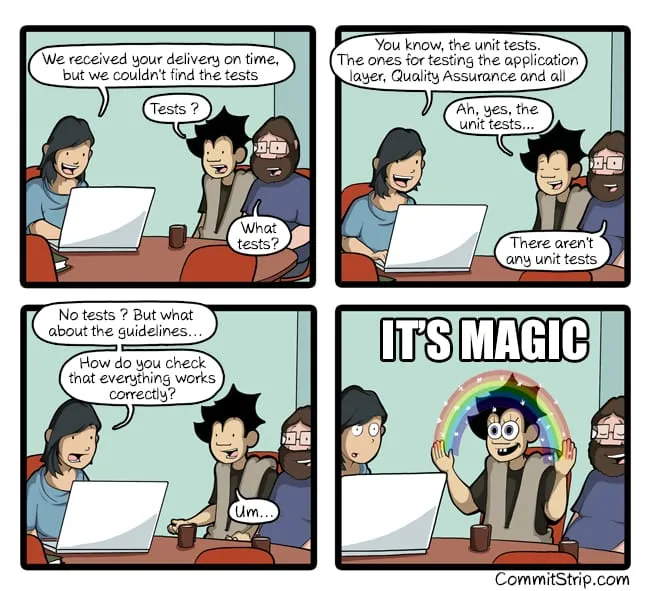
Panduan Unit Testing di Vue.js
Langkah-langkah memasang dan melakukan testing pada kode Vue.js dan Nuxt.js dengan belajar dari berbagai kasus yang terjadi pada proyek nyata
30 min read -

Bertaruh pada Mantine.dev
Beberapa alasan kenapa saya memutuskan mengadopsi Mantine.dev secara profesional di pekerjaan saya sehari-hari
8 min read